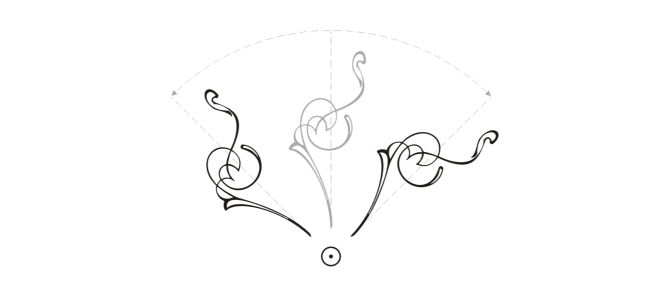
| • | Para girar um objeto |
| • | Para girar um objeto em torno de uma coordenada de régua |
| • | Para espelhar um objeto |
Girar objetos em volta de um único ponto
Espelhar um objeto do topo para a base
| Para girar um objeto |
|
| 1 . | Selecione um objeto. |
| 2 . | Na caixa de ferramentas, clique na ferramenta Transformação livre |
| 3 . | Clique no botão Rotação livre |
| 4 . | Na barra de propriedades, digite um valor na caixa Ângulo de rotação. |
|
Clique no botão Relativa ao objeto
|
|
|
Usando a ferramenta Seleção, clique no objeto duas vezes para exibir as alças de rotação. Arraste uma alça de rotação em sentido horário ou anti-horário.
|
|
|
Girar um objeto usando a janela de encaixe Transformações
|
O centro relativo de um objeto pode ser definido como a sua posição original ativando a caixa de seleção Centro relativo na janela de encaixe Transformações e clicando na opção do centro na área abaixo da caixa de seleção.
Você também pode girar um objeto usando a barra de ferramentas Transformar. Para abrir a barra de ferramentas, clique em Janela ![]() Barras de ferramentas
Barras de ferramentas ![]() Transformar.
Transformar.
| Para girar um objeto em torno de uma coordenada de régua |
|
| 1 . | Selecione um objeto. |
| 2 . | Clique em Janela |
| 3 . | Desative a caixa de seleção Em relação ao centro. |
| 4 . | Digite um valor na caixa Ângulo. |
| 5 . | Digite valores em qualquer uma das seguintes caixas Centro: |
| • | H — permite especificar o ponto na régua horizontal em torno do qual o objeto gira |
| • | V — permite especificar o ponto na régua vertical em torno do qual o objeto gira |
| 6 . | Aperte Enter. |
| Para espelhar um objeto |
|
| 1 . | Selecione um objeto. |
| 2 . | Clique em Janela |
| 3 . | Na janela de encaixe Transformações, clique em um dos seguintes botões: |
| • | Espelhar horizontalmente |
| • | Espelhar verticalmente |
| Para virar o objeto em um ponto de ancoragem específico, ative a caixa de seleção correspondente ao ponto de ancoragem que você deseja definir. |
| 4 . | Clique em Aplicar. |
Também é possível espelhar um objeto selecionado mantendo a tecla Ctrl pressionada e arrastando uma alça de seleção na direção oposta à do objeto.
Você também pode espelhar um objeto selecionado clicando no botão Espelhar horizontalmente ou no botão Espelhar verticalmente na barra de propriedades.
![]()
Alguns recursos descritos na Ajuda não estão incluídos nesta versão do produto e estão disponíveis apenas no CorelDRAW Graphics Suite 2018.
Copyright 2018 Corel Corporation. Todos os direitos reservados.